
Že dolgo uporabljate nov operacijski sistem, vendar še vedno nimate pojma, kje se nahajajo slike, ki se uporabljajo za zaklenjeni zaslon v sistemu Windows 10? Danes se dotaknemo tega vprašanja in nekaj povezanih, na primer, kako do slike, ki jo potrebujete.
Uporabniki so med delom v "top deseterici" opazili, da se v operacijskem sistemu ohranjevalnik zaslona zaklenjenega zaslona občasno spreminja. Včasih so zelo lepe slike, ki jih želite uporabiti kot ozadje namizja.
Samo za to morate ugotoviti, kje so te slike shranjene. Napredni uporabniki so celo poskušali najti vse grafične datoteke, shranjene v imenikih sistemske prostornine, toda zaman, želenih slik nikoli niso našli. Zakaj se je zgodilo, da iskanje ni našlo potrebnih datotek, razmislite spodaj.
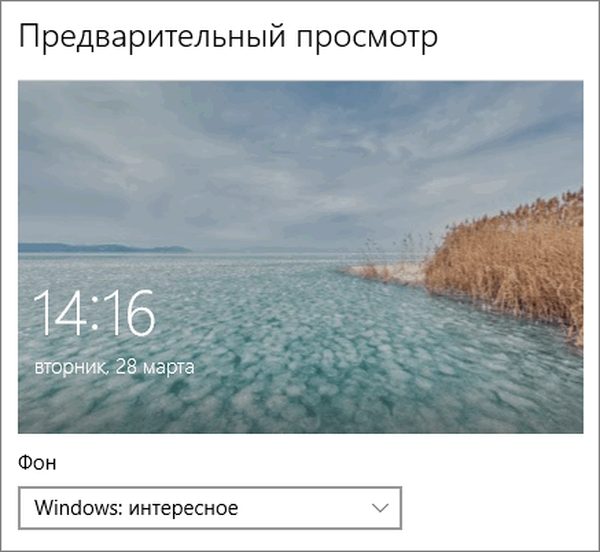
Aktiviranje možnosti slike zaklenjenega zaslona
Zgodi se, da je prikaz slike izključen v nastavitvah (zlasti za ljubitelje sklopov, usmerjenih na največjo hitrost sistema Windows 10). Omogočite jih lahko, izberete prikazano fotografijo, predvajate slike v obliki diaprojekcije in celo spremenite katalog z zahtevanimi fotografijami, kot sledi.
- Odprite meni »Možnosti« s kombinacijo tipk Win + I.
- Pojdite na razdelek za personalizacijo..
- Aktiviranje zavihka »Zaklenjen zaslon«.
- Kot prvo možnost "Ozadje" nastavite "Windows: zanimivo".
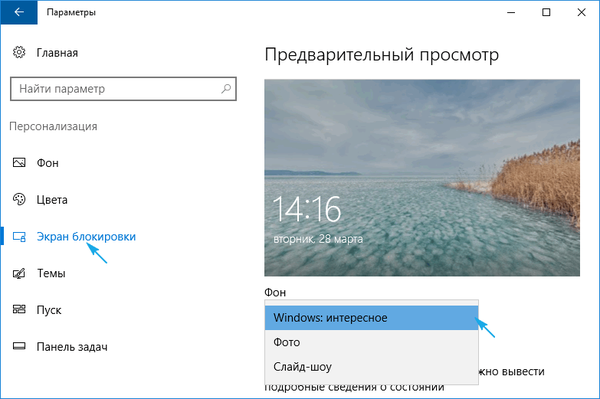
Lahko preverite, ali je vse videti, kot je bilo predvideno, lahko uporabite kombinacijo tipk Win + L, kar bo povzročilo zaklenjen zaslon.
Po izbiri »Fotografije« boste lahko v Windows 10 zamenjali ozadje z zaklenjenega zaslona, možnost »Diaprojekcija« pa vam bo omogočila, da določite več slik ali imenikov z grafičnimi datotekami, ki se bodo uporabljale kot diapozitivi.
Slikovno datoteko shranite z zaklenjenega zaslona v svojo zbirko
Vsaka slika, za katero se predlaga, da se nastavi kot ozadje zaklenjenega zaslona, se shrani v uporabnikov imenik vzdolž poti - C: \ Uporabniki \ Your_UserName \ AppData
\ Lokalno \ paketi \ Microsoft.Windows.ContentDeliveryManager_cw5n1h2txyewy \ LocalState \. Tu poiščite mapo »Sredstva« in jo odprite.
Uporabniki, ki uporabljajo sestave avtorskih pravic za Windows 10, tega imenika morda nimajo..
En ogovor! Samo zato, ker ogled imenika AppData morda ne bo deloval, ker je sistemski imenik in ima zato atribut Skrita. Taki predmeti datotečnega sistema privzeto niso prikazani v standardnem oknu raziskovalca, vendar ga ni težko popraviti s samo enim klikom miške.
1. Odprite okno Raziskovalca Win + E ali v bližnjici.
2. Pokličite element glavnega menija, imenovan "Pogled".
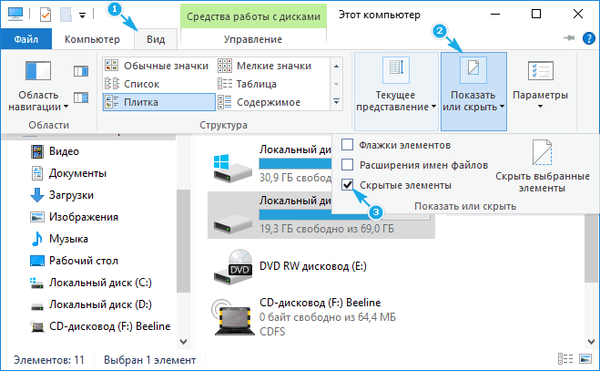
3. Potrdite polje "Skriti predmeti".
Enako storite s pomočjo možnosti "Folder Options".
1. Pokličite element "Spremeni mapo in možnosti iskanja".
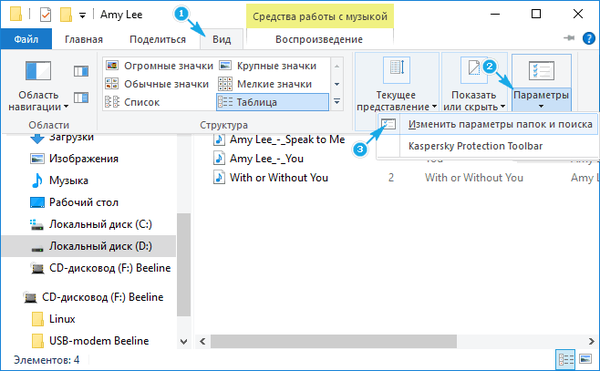
2. Na zavihku »Pogled« se stikalo pri zadnji možnosti premakne v položaj »Pokaži skrite datoteke in mape«.
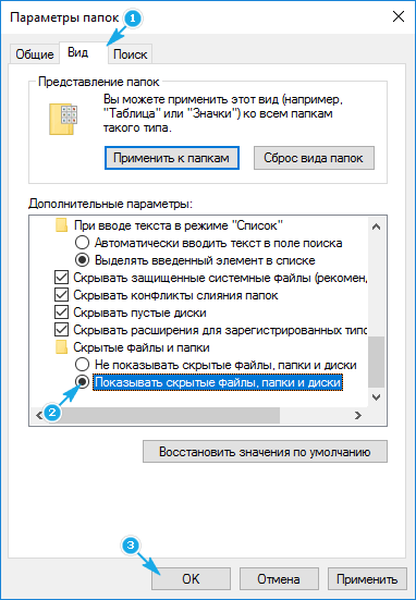
Po tem lahko odprete mapo »Sredstva«, v kateri so slike zaklenjenega zaslona v operacijskem sistemu Windows 10.
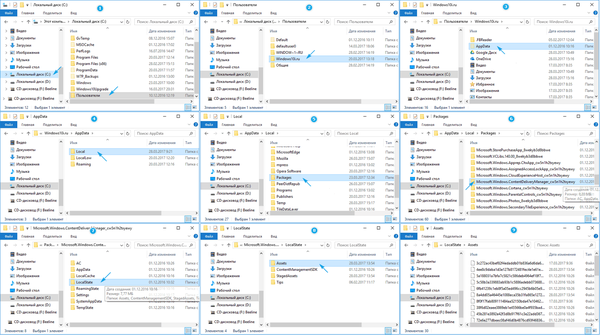
Samo eno sliko ni mogoče videti, razen če odprete pregledovalnik slik in v svoje okno ne povlečete datoteke z dolgim imenom, ki je niz znakov..
Vse te datoteke so slike, vendar brez razširitve, in si jih oglejte, če na konec datoteke dodate razširitev - jpg. Ker teh znakov ni, iskalnik Windows 10 ni mogel zaznati grafičnih datotek, ki so v njem uporabljene kot ozadje za zaklenjeni zaslon.
Če se ena fotografija hitro preimenuje, potem ročno spremenite imena več deset dokumentov. Razmislimo, kako spremeniti razširitev datoteke na paketni način.
1. Kopirajte vse slike v imenik, ki se nahaja v posebni mapi iz sistemske mape.
2. Preimenujte vse datoteke v poljubno ime in nastavite obliko slike ".jpg".
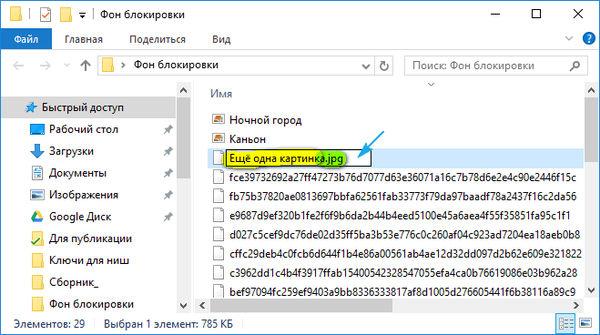
Zdaj lahko preklopite način upodabljanja elementov imenika na "Velike ikone" ali "Sličice" in izberete želene slike ali izbrišete nepotrebne.











